Konfigurera om spelinställningarna för att tillåta att gå med i fester
- För att fixa Fortnite Felkod 91 när du går med i en fest, tillåt korsspelning på konsolen, inaktivera UPnP eller installera om spelet.
- Problemet uppstår ofta på grund av serverproblem eller felkonfigurerade nätverksinställningar.
- Läs den här guiden för att ta reda på hur våra Windows Report-experter fixade saker!
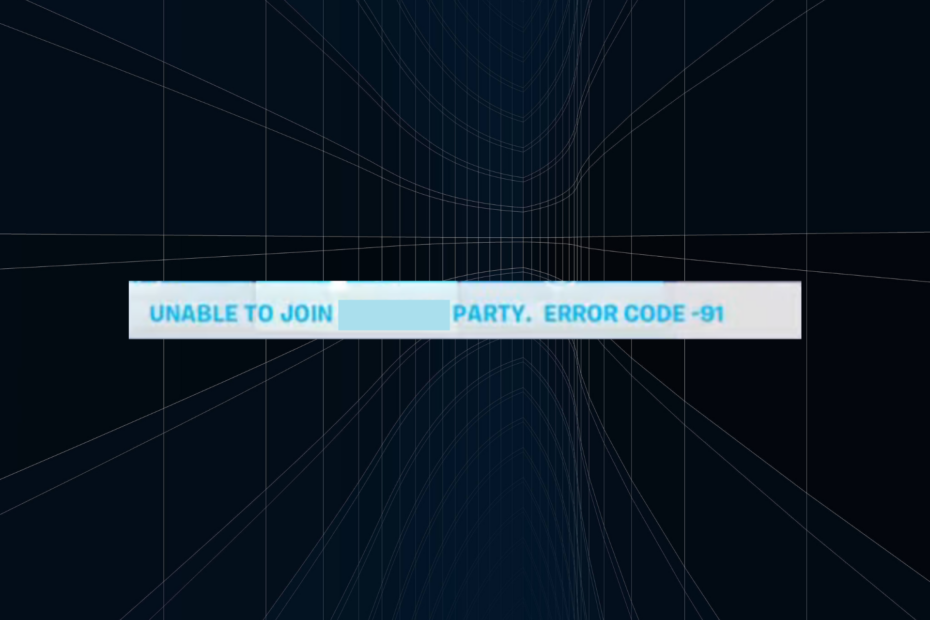
Medan Fortnite vanligtvis körs sömlöst, stötte vissa användare på Felkod 91 när du försöker gå med i en fest. För några försvann det inom några timmar, men många hade den här felkoden i veckor.
Det kan ha att göra med Fortnite-spelservrar, anslutningsproblem, en långsam internetanslutningshastighet, skadade spelfiler eller felkonfigurerade router- eller nätverksinställningar.
Vad gör Felkod 91 betyda?
Felkod 91 är en nätverksrelaterad fråga som påverkar möjligheten att gå med i en privat eller offentlig fest. Felmeddelandet kan läsa antingen, Det gick inte att gå med i festen. Felkod-91, eller Partiet svarar för närvarande inte på anslutningsförfrågningar. Vänligen försök igen senare.
Hur fixar jag fel 91 på Fortnite?
Innan vi börjar med de lite komplexa lösningarna, prova dessa snabba:
Hur testar, granskar och betygsätter vi?
Vi har arbetat under de senaste 6 månaderna med att bygga ett nytt granskningssystem för hur vi producerar innehåll. Genom att använda det har vi sedan gjort om de flesta av våra artiklar för att ge faktisk praktisk expertis på guiderna vi gjorde.
För mer information kan du läsa hur vi testar, granskar och betygsätter på WindowsReport.
- Kolla upp Fortnites serverstatus och kontrollera om Fester, vänner och meddelanden tjänsten är i drift. Om inte, vänta några timmar.
- Starta om enheten och routern. För det senare, koppla bort den från strömkällan i några minuter. Eller så kan du ansluta via en Ethernet-kabel eller använda en mobil hotspot.
- Uppdatera Fortnite och operativsystemet. Detta kommer att hjälpa till med Fortnite felkod 91 på Xbox One och Spelsäkerhetsbrott upptäckt Fortnite (#0000000D) fel över enheter.
Om ingen fungerar, gå till korrigeringarna som listas härnäst.
- Hur fixar jag fel 91 på Fortnite?
- 1. Ändra inställningarna i spelet
- 2. Inaktivera UPnP i routerinställningarna
- 3. Byt DNS-server
- 4. Reparera spelfilerna
- 5. Installera om Fortnite
- 6. Kontakta supportteamet
1. Ändra inställningarna i spelet
- Lansera Fortnite och öppna inställningarna i spelet.
- Nu måste du konfigurera dessa inställningar manuellt om de ställs in på annat sätt:
- Onlinestatus: Uppkopplad
- Anslutning till parti: Vänner
-
Matchmaking Region: Offentlig
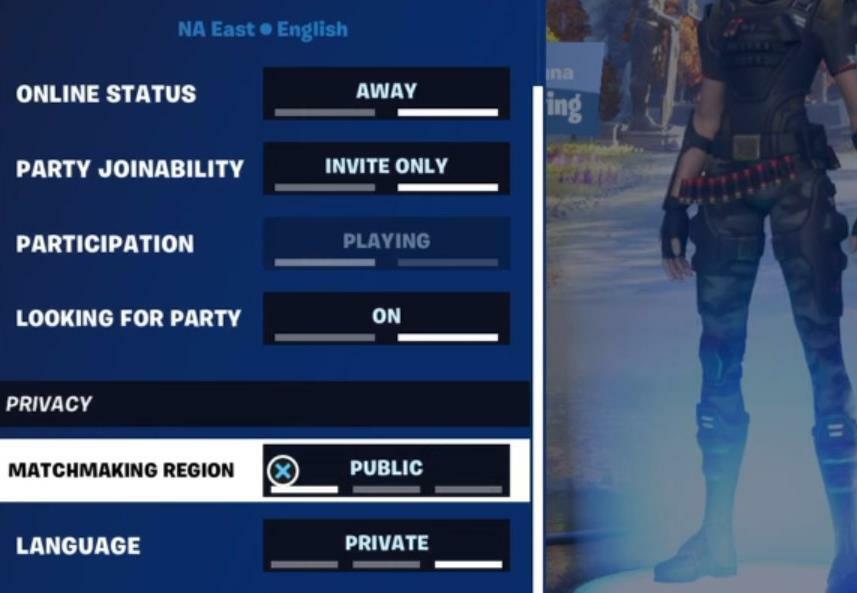
- Om du försöker spela tillsammans med någon på en annan plattform, aktivera Crossplay.
När du inte kan gå med i en fest, konfigurera om inställningarna i spelet. Även medan Xbox och PlayStation stöder crossplay, måste du manuellt aktivera alternativet för att fixa Fortnite Felkod 91 på PS4 och PS5.
2. Inaktivera UPnP i routerinställningarna
Stegen nedan är olika för varje router men ger dig en grundläggande förståelse för processen. Kontrollera routertillverkarens webbplats för de exakta stegen.
- Gå till inställningssidan för din router. Detta kan göras via routerns interna IP-adress, vanligtvis tryckt på dess baksida.
- Navigera till Avancerat nätverk fliken från navigeringsfönstret och gå sedan till Avancerad.
- Avmarkera kryssrutan för Aktivera UPnP och spara ändringarna.
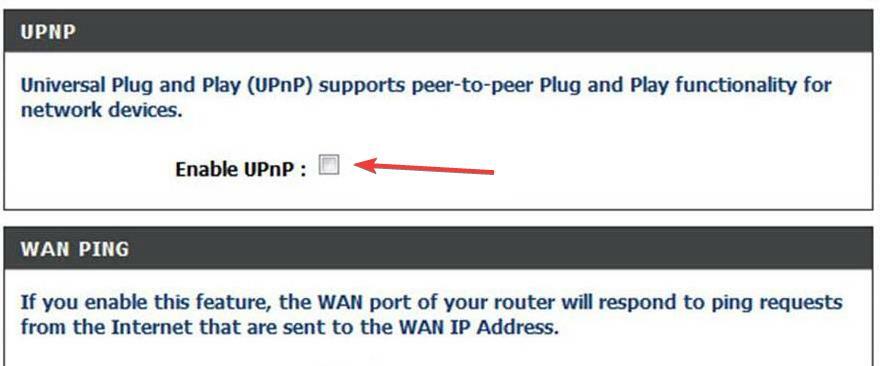
- När du är klar, kolla efter förbättringar.
3. Byt DNS-server
- Tryck Windows + R att öppna Springa, typ ncpa.cpl i textfältet och tryck Stiga på.
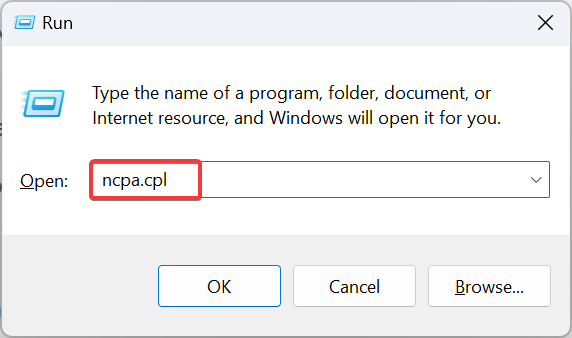
- Högerklicka på det aktiva nätverkskortet och välj Egenskaper.
- Välj Internetprotokoll version 4 (TCP/IPv4)och klicka på Egenskaper knapp.
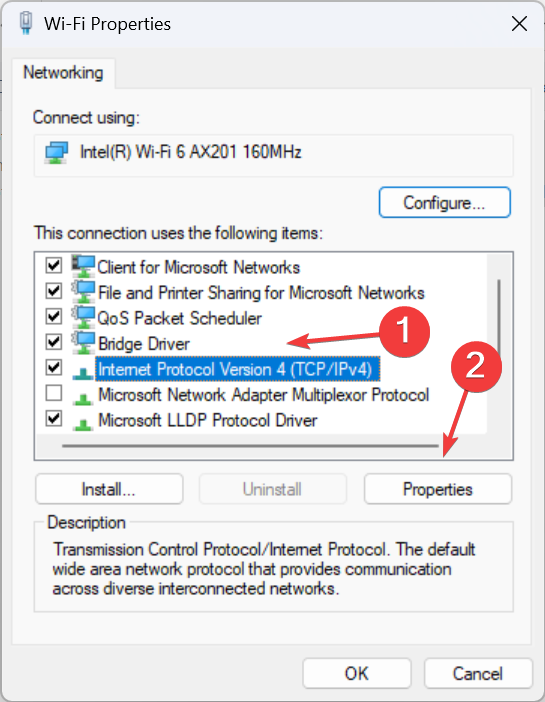
- Välj nu Använd följande DNS-serveradresser och skriv in följande:
- Primär DNS-server: 8.8.8.8
-
Sekundär DNS-server: 8.8.4.4
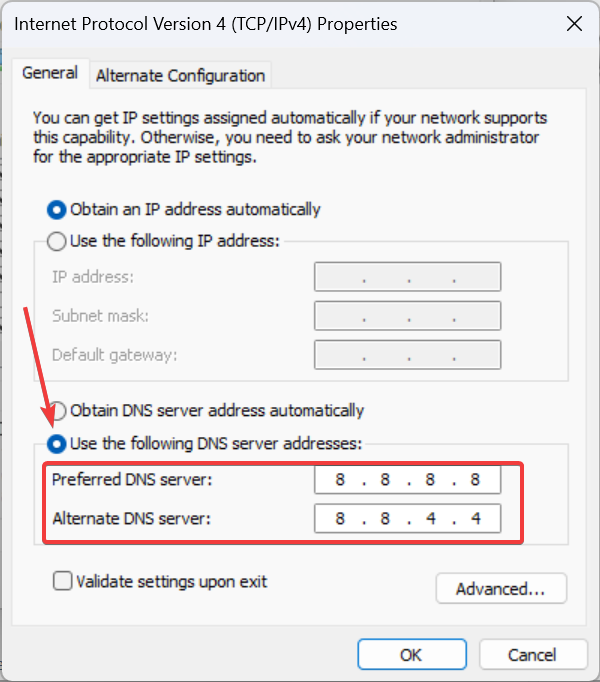
- Klicka slutligen OK för att spara ändringarna, starta om datorn och kontrollera om felet är åtgärdat.
Vi väljer Googles DNS-server, men du kan alltid välja snabbaste DNS-server nära dig.
4. Reparera spelfilerna
- Öppna Epic Games Launcher, och gå till Bibliotek.
- Högerklicka på Fortnite och välj Hantera från snabbmenyn.

- Klicka på Kontrollera knappen bredvid Verifiera filer.
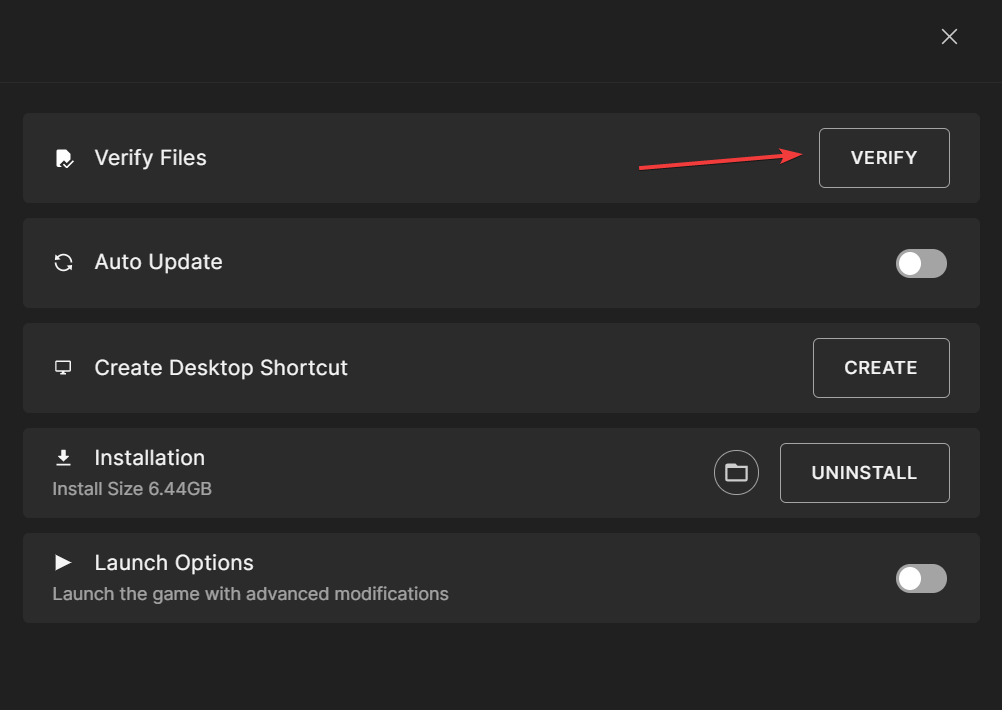
- Vänta tills filverifieringen är klar och starta sedan om Fortnite.
Verifiering hjälper till att återställa alla saknade och korrupta kritiska spelfiler. Och även för användare som står inför Felkod 91 i Fortnite på en Nintendo Switch, söker efter korrupta data kommer att göra susen!
Detta hjälper också till med Ogiltig körbar spel Fortnite-fel.
- Så här åtgärdar du felkoden VAL 46 på Valorant
- Ursprungsfelkod 20.403: Hur man snabbt åtgärdar det
- Löst: FiveM kunde inte kontakta entitlement Service
5. Installera om Fortnite
- Tryck Windows + jag att öppna inställningar, gå till Appar från den vänstra rutan och klicka på Installerade appar.
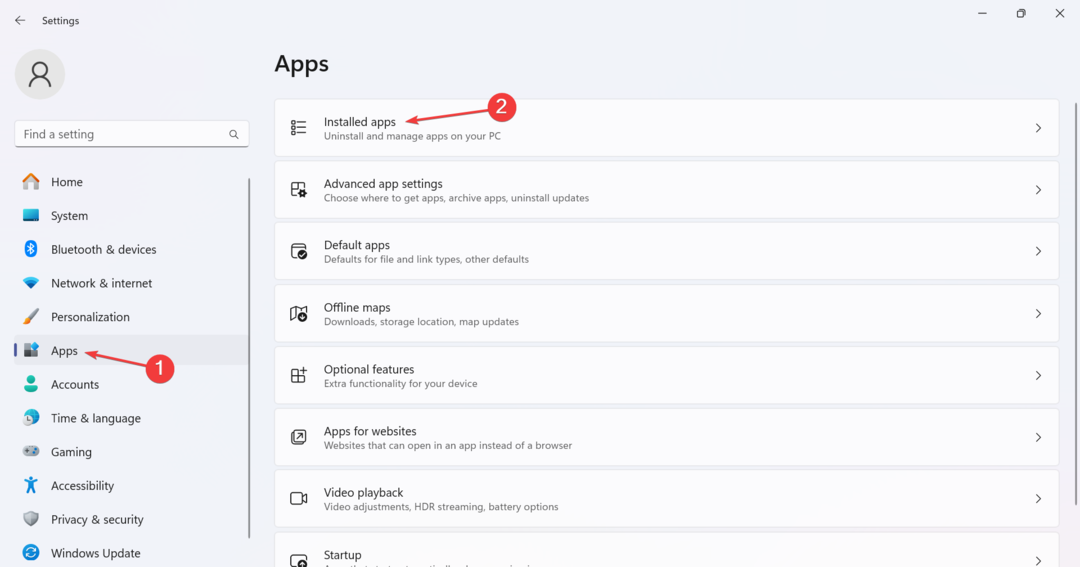
- Lokalisera Fortnite från listan, klicka på ellipsen bredvid den och välj Avinstallera.
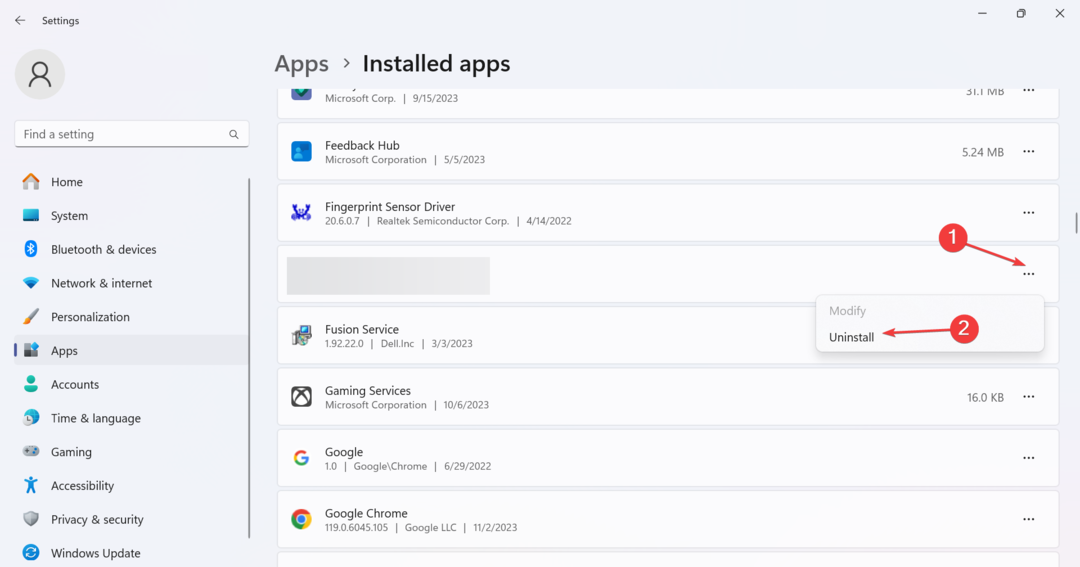
- Återigen, klicka Avinstallera i bekräftelseprompten och följ instruktionerna på skärmen för att slutföra processen.
- När du är klar, starta om enheten och installera sedan om Fortnite.
Om detta inte fungerar direkt kan vissa restfiler fortfarande vara i konflikt. I det här fallet är det bäst att du använder en effektivt avinstallationsverktyg för att rensa alla överblivna filer och registerposter.
När inget annat fungerar måste du göra det kontakta Fortnite support. Vissa problem är snarare enhetsspecifika, eller så kanske en speluppdatering behövs.
I sådana fall kommer supportteamet att bättre kunna hjälpa till med Felkod 91 i Fortnite.
En av dessa lösningar borde ha fixat saker åt dig. Dessutom, om Fortnite har fastnat Vänta, inaktivera brandväggen och proxyinställningarna.
Innan du går, upptäck några snabbt tips för att optimera din dator för spel och få bästa prestanda.
För frågor eller för att dela vad som fungerade för dig, skriv en kommentar nedan.


